Как остановить синхронизацию с Google Фото (Android и iOS)

Если вы хотите прекратить синхронизацию с Google Фото, вы можете сделать это в настройках фотографий или в отдельных папках библиотеки.
Использование виджетов на главном экране так же старо, как и сам Android. Многие пользователи по-прежнему используют полезные виджеты для самых разных целей, прежде всего для эстетики. Тем не менее, похоже, что сообщений об ошибке «Проблема с загрузкой виджета» на Android больше, чем несколько.
В основном из-за этой ошибки пользователи не могут размещать виджеты на главном экране, особенно при использовании сторонних лаунчеров . Если вас беспокоит эта ошибка, обязательно ознакомьтесь с нашими решениями ниже.
Оглавление:
Как исправить ошибку «Проблема загрузки виджета» навсегда
Существуют различные причины ошибки «Проблема загрузки виджета». Наиболее распространенной является временная остановка, которая просто решается перезагрузкой или повторным добавлением виджета.
Однако это также может быть вызвано поврежденным кешем приложения или отсутствием разрешений для пользовательских программ запуска.
Решение 1. Удалите виджет и добавьте его снова.
Это просто. Сначала перезагрузите устройство и проверьте, не повторяется ли ошибка «Проблема с загрузкой виджета». Если проблема не устранена, мы рекомендуем просто коснуться, удерживать и перетаскивать вверх главного экрана, где вы можете удалить виджет.
Единственное, что осталось сделать, это добавить его снова, так что вот как это сделать с легкостью:
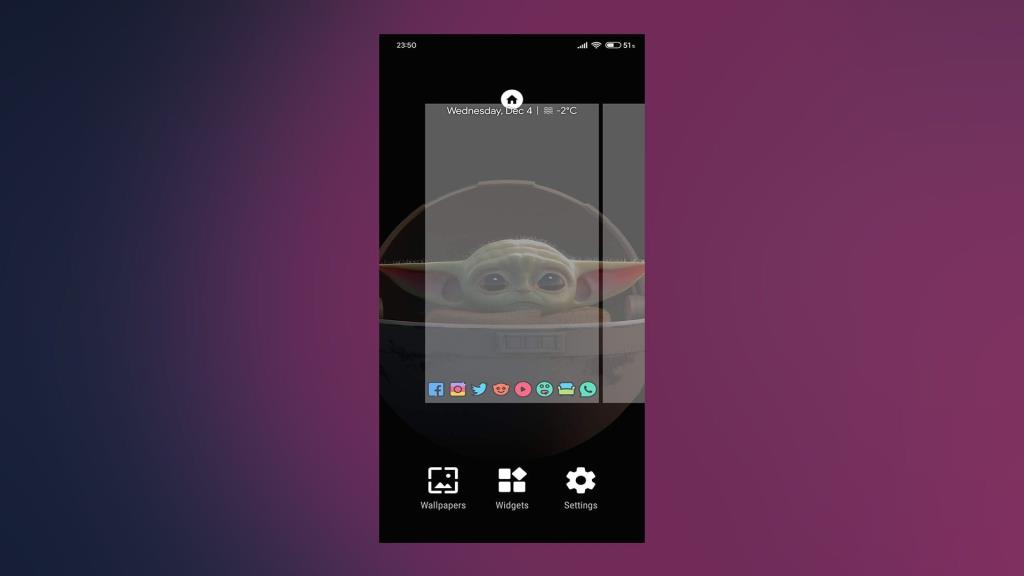
Решение 2. Убедитесь, что пользовательская программа запуска имеет достаточные разрешения.
Теперь системная панель запуска, используемая по умолчанию, имеет все разрешения для загрузки различных виджетов и сохранения их на главном экране. Это не относится к сторонним пользовательским программам запуска, таким как Nova Launcher , Microsoft Launcher или Action Launcher.
Имея это в виду, перезапустите свой лаунчер и попробуйте добавить виджеты. Если это не удается, и вы снова видите ошибку, проверьте ее разрешения. Чтобы убедиться, что пользовательская программа запуска может создавать виджеты, сначала сделайте резервную копию настроек программы запуска. Затем сбросьте его.
После этого просто удалите виджет и попробуйте добавить его снова. Вам должен быть предложен вопрос о предоставлении разрешения на создание виджетов. Примите это, и ошибка больше не появится.
Решение 3. Очистите кеш приложений и данные
Виджеты, как мы все знаем, являются частью приложений. В приложениях вы можете настраивать и вносить изменения в виджеты. Особенно в приложениях, которые в основном работают только с виджетами.
И каждое приложение хранит кеш и данные локально, а кешированные файлы имеют тенденцию повреждать или ломать приложения через некоторое время. Поэтому, чтобы гарантировать, что основное приложение, которому принадлежит виджет, не является причиной проблемы, мы должны очистить его кеш и данные.
Но перед этим мы рекомендуем переместить все приложения, содержащие виджеты, которые вы регулярно используете, в локальное хранилище. В большинстве случаев они не будут работать должным образом при установке на SD-карту.
После того, как вы это сделаете, вот как очистить кеш и данные из приложения на Android:
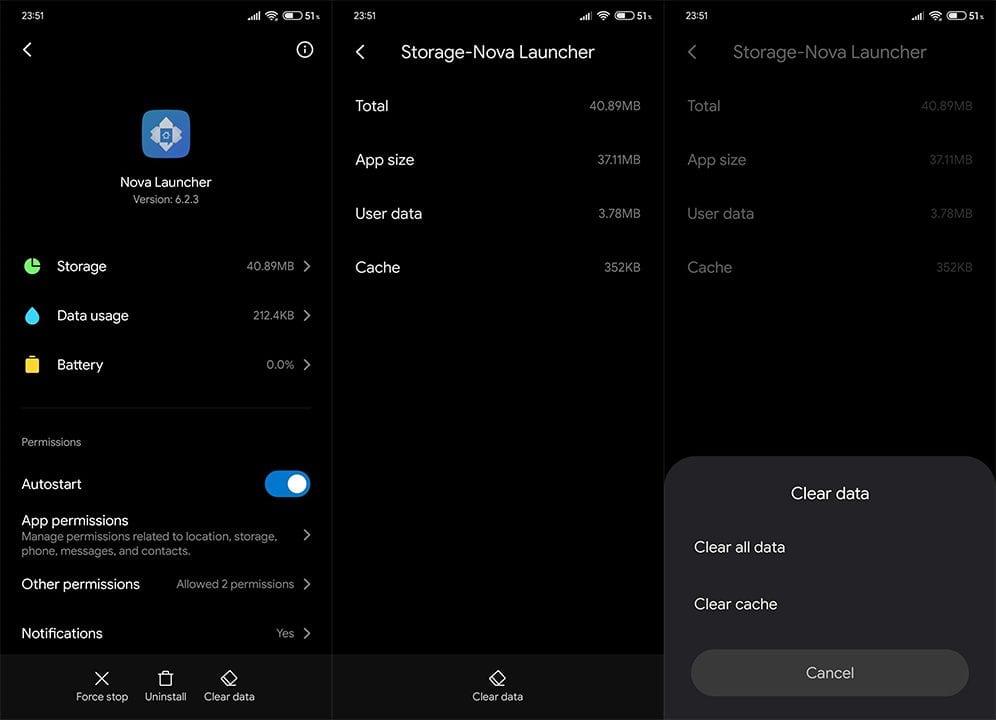
Решение 4. Переустановите приложение
Если предыдущий шаг не решил проблему с загрузкой виджета, обязательно переустановите приложение. Какой бы ни была проблема, ее обычно решает переустановка приложения, содержащего виджет. Просто нажмите и удерживайте и перетащите приложение с главного экрана или панели приложений в верхнюю часть экрана и удалите его. После этого перейдите �� Play Store и установите его снова.
После переустановки приложения обязательно предоставьте ему необходимые разрешения (чтобы оно работало в фоновом режиме, необходимо) и попробуйте создать другой виджет.
Решение 5. Убедитесь, что ваша система обновлена
Наконец, просто убедитесь, что ваша система обновлена. Проблемы с виджетами могут возникнуть из-за того, что приложение уже оптимизировано для более новой версии Android. Хоть и редко, но все же бывает. Перейдите в «Настройки» > «Система» > «Обновления системы» и, если обновления доступны, немедленно установите их.
Это обертка. Спасибо за чтение, и мы надеемся, что это руководство помогло вам полностью решить проблему с виджетами. Кроме того, не забудьте поделиться с нами альтернативными решениями или опубликовать вопрос о тех, которые мы перечислили. Раздел комментариев чуть ниже. Кроме того, вы можете связаться с нами по и .
Примечание редактора: эта статья была первоначально опубликована в декабре 2019 года. Мы позаботились о том, чтобы она была свежей и точной.
Телефоны некоторых производителей Android могут пострадать от интенсивной оптимизации батареи. OxygenOS — хороший пример оболочки Android, которая запрещает приложениям обновлять свои виджеты или даже отправлять своевременные уведомления. Отключение оптимизации заряда батареи для каждого приложения не позволит вашему телефону завершить работу приложения в фоновом режиме, что впоследствии сделает виджет бесполезным.
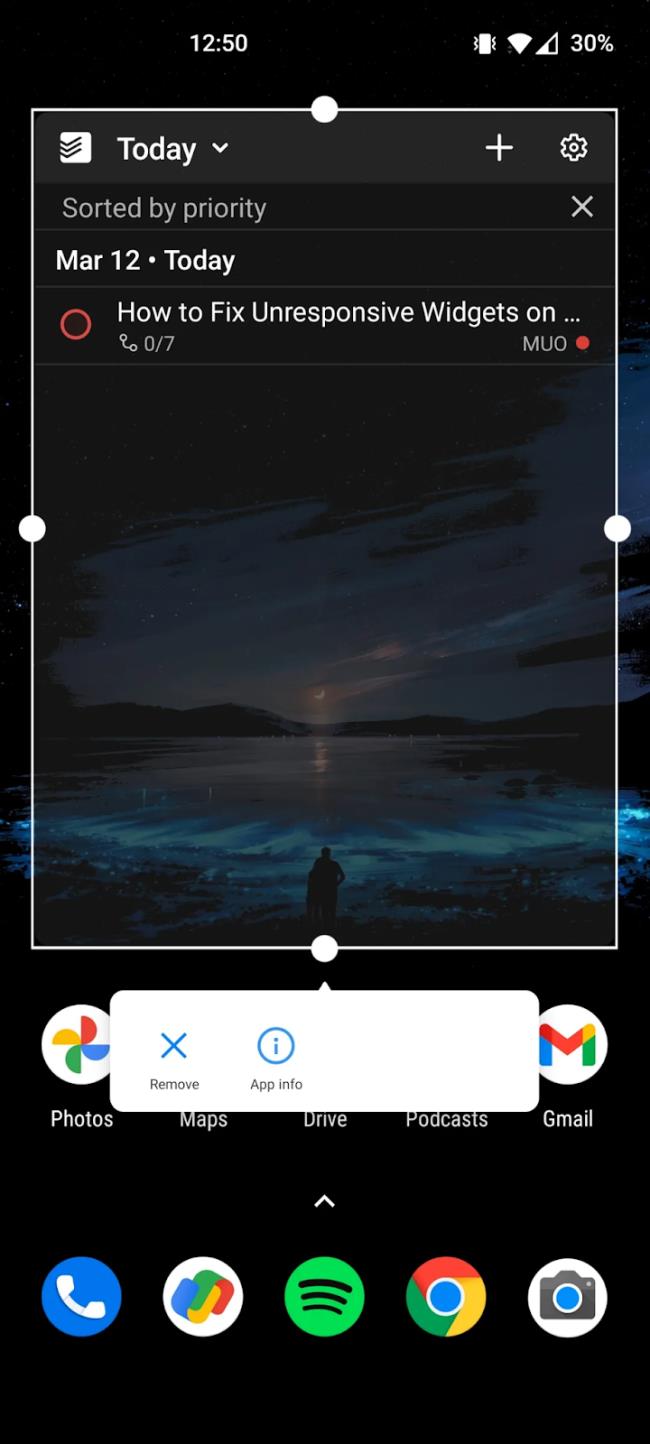

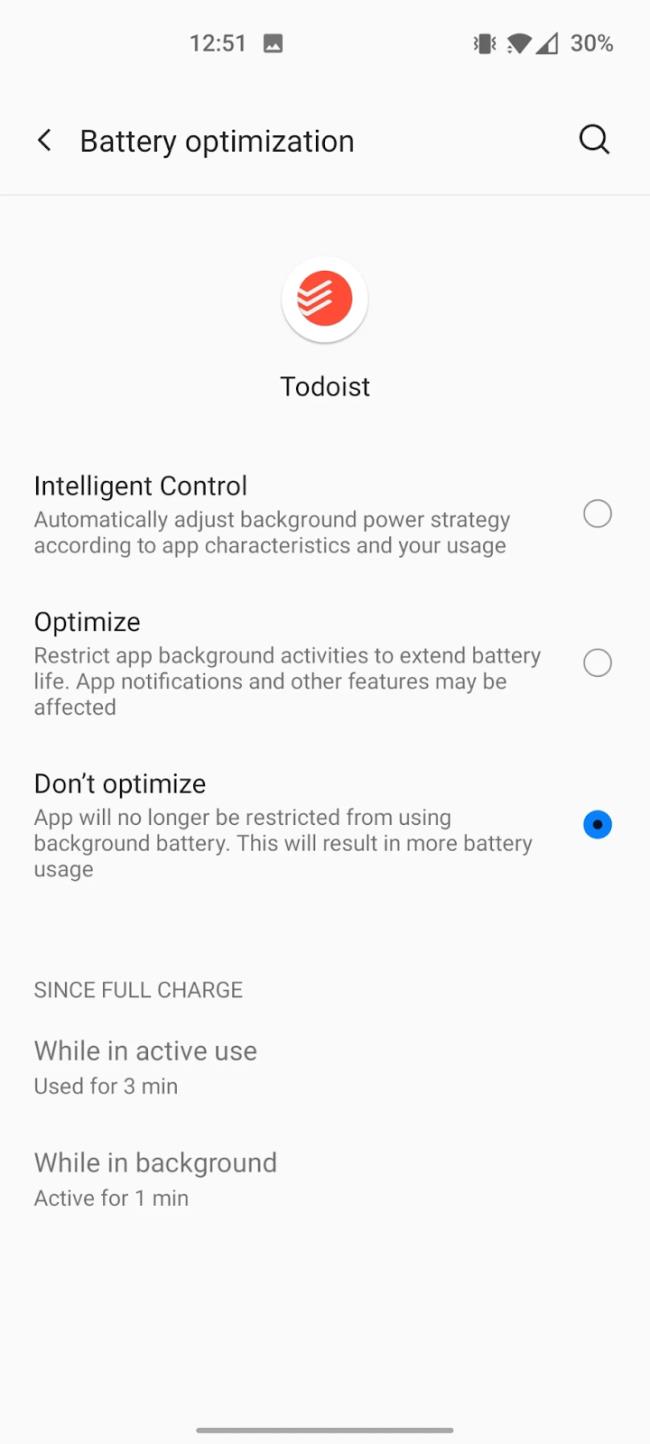
Если вы хотите прекратить синхронизацию с Google Фото, вы можете сделать это в настройках фотографий или в отдельных папках библиотеки.
Щелчок клавиатуры вашего iPhone иногда может стать слишком громким и выбить уши. Узнайте, почему, и что вы можете с этим поделать.
Если подкаст не загружается на ваш iPhone или iPad, перезагрузите устройство, проверьте настройки сети и переустановите приложение.
Если функция «Добавить на главный экран» не работает на Android, попробуйте перезагрузить устройство, очистить кэш браузера и проверить разрешения.
Если на вашем Android значки на главном экране отображаются серым цветом, проверьте «Цифровое благополучие», удалите неработающие ярлыки или дождитесь их установки из Play Store.
Если Карты Google не говорят в Android и вы не слышите указания, обязательно удалите данные из приложения или переустановите приложение.
Если Gmail для Android не отправляет электронные письма, проверьте учетные данные получателей и конфигурацию сервера, очистите кеш приложения и данные или переустановите Gmail.
Если приложение «Фотографии» занимает слишком много места на вашем iPhone, даже если у вас не так много фотографий и видео, воспользуйтесь нашими советами и освободите место.
Чтобы отключить режим инкогнито на iPhone, откройте значок «Вкладки» и выберите «Стартовая страница» в раскрывающемся меню или выберите «Вкладки» в Chrome.
Если ваша мобильная сеть недоступна, обязательно проверьте настройки SIM-карты и системы, отключите режим полета или сбросьте настройки сети.








